Maison >Problème commun >Comment réorganiser les programmes dans le menu Démarrer du système Win10
Comment réorganiser les programmes dans le menu Démarrer du système Win10
- WBOYWBOYWBOYWBOYWBOYWBOYWBOYWBOYWBOYWBOYWBOYWBOYWBavant
- 2023-07-18 10:17:091473parcourir
Comment réorganiser les programmes dans le menu démarrer du système win10 ? Beaucoup d'amis n'en savent peut-être pas grand-chose. Si vous ne savez pas comment réorganiser, l'éditeur ci-dessous a compilé les méthodes de configuration pour réorganiser les programmes dans le menu Démarrer du système win10. Suivez l'éditeur et jetez un œil ci-dessous ! ! 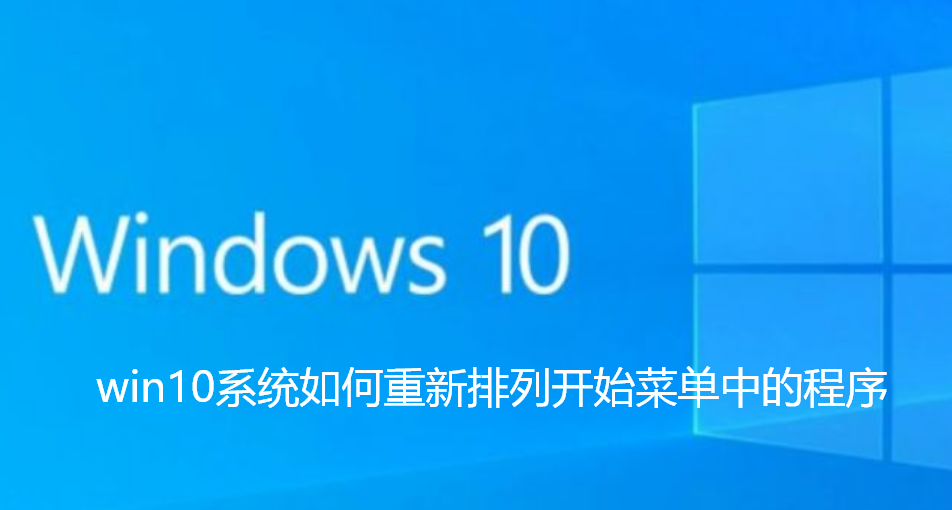
Comment réorganiser les programmes dans le menu Démarrer du système Win10
1. Mettez à jour le système vers Win10 version 10156 pour utiliser cette fonctionnalité
2. Cliquez sur l'icône du menu Démarrer, puis cliquez sur [Toutes les applications] ;
3. Entrez tous les programmes dans le menu Démarrer, puis cliquez sur l'icône [&] en haut, afin de pouvoir saisir l'endroit où vous définissez l'ordre de tri ; 4. Choisissez la lettre ou le chiffre initial que vous souhaitez trier ; dedans, et cliquez. Vous pouvez voir l'effet en un clic, comme le montre l'image ci-dessous 5. Les autres programmes sont simplement un positionnement, ce qui élimine le besoin de chercher au hasard dans le programme où ils se trouvent. Ce qui précède est l'intégralité du contenu de [Comment réorganiser les programmes dans le menu Démarrer dans le système win10 - Comment réorganiser les programmes dans le menu Démarrer dans le système win10]. Des tutoriels plus intéressants sont sur ce site !Ce qui précède est le contenu détaillé de. pour plus d'informations, suivez d'autres articles connexes sur le site Web de PHP en chinois!
Articles Liés
Voir plus- Microsoft publie les mises à jour du Patch Tuesday pour Windows 7 (KB5011552) et 8.1 (KB5011564)
- Studio Buds, le produit Beats « le plus vendu » à ce jour, désormais disponible en trois nouvelles couleurs
- Microsoft lance une nouvelle application d'enregistrement vocal pour Windows 11 Insiders
- Sortie de Windows 11 KB5010414, apportant de nombreuses nouvelles fonctionnalités et améliorations
- Découvrez les meilleures offres de vente Microsoft Flight Simulator de 2022

